Punkt neu
Skizze > Neu > Punkt 
Mit der Funktion Punkt neu fügen Sie neue isolierte Punkte in die Skizze ein. Bestimmen Sie den Punkt entweder mit dem Cursor oder mit einer Punktoption.
Wie beim Skizzieren von Linien stehen bei der Punktbestimmung über den Autopiloten zusätzlich die Punktoptionen X, Y und XY zur Verfügung, mit denen die Koordinaten vorhandener Skizzenpunkte (Anfangs- und Endpunkte der Skizzenlinien) übernommen werden können.
Zusätzlich zu den Punkten der Skizze, werden die Punktoptionen X und Y auch zum letzten vom Autopiloten gefundenen Punkt (mit Ausnahme der Punktoption O) angeboten. Dies geschieht nicht direkt beim "Überfahren" eines Punktes, sondern erst wenn Sie mit der Maus einen kurzen Moment auf diesen Punkt zeigen. Dieser Punkt wird dann grafisch visualisiert.
Ein Beispiel:
Sie fahren mit der Maus über die Mitte einer Kante. Dann wird vom Autopiloten die Punktoption Mittelpunkt angeboten. Sie klicken aber nicht, sondern bewegen die Maus nach einem kurzen Moment weiter. Der Mittelpunkt wird grafisch visualisiert und ab jetzt werden zu den Koordinaten des Mittelpunktes vom Autopiloten die Punktoptionen X und Y angeboten.
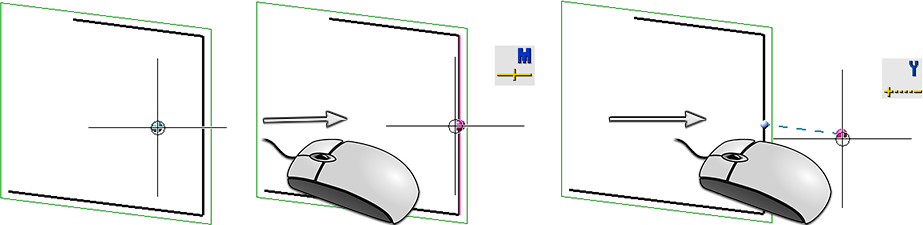
Unter  finden Sie darüber hinaus die Funktion Punktnummer neu
finden Sie darüber hinaus die Funktion Punktnummer neu  .
.
Diese Funktion ordnet Punkten eine Punktnummer zu. Dies ist möglich für Anfangs- und Endpunkte von Kanten sowie isolierte oder bereits benannte Punkte. Identifizieren Sie den Punkt, und geben Sie die Punktnummer ein.
![]() Hinweise:
Hinweise:
- Isolierte Punkte
und Punktnummern sind nur dann sichtbar, wenn die Einstellungen mit der
Funktion 2D/3D ein/ausblenden über Elementart entsprechend
gesetzt sind. Sie finden diese Funktion auf der Registerkarte Konstruktion unter Sichtbarkeit
 .
. - Die Funktionen stehen nur für ebene Skizzen und 3D-Skizzen zur Verfügung. Für andere Teiletypen wie Baugruppen, Solids etc. verwenden Sie die Punktfunktionen unter Standard > Tools.

Skizzenfunktionen (3D) • Modellieren: Punktfunktionen (3D) • Sichtbarkeitseinstellungen
